PayMo. Настройка
Шаг 1
Для настройки соответствия параметров в платежной системе PayMo в одной вкладке браузера откройте настройки шлюза внутри системы управления сайтом (Интернет-магазин - Платежные системы - "PayMo").
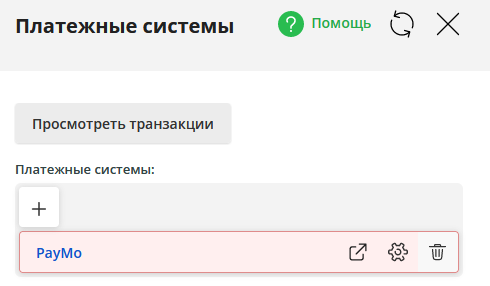
В другой вкладке войдите в кабинет банка по ссылке: https://www.paymo.ru/sign-in/

Шаг 2
В поле API-Key скопируйте содержимое.

Перейдите в систему управления сайта в настройки платежной системы и введите содержимое API-Key в поле.
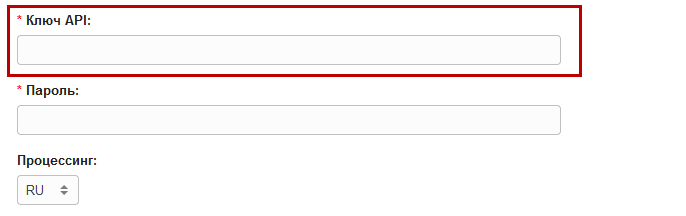
Шаг 3
На главной странице кабинета нажмите на раздел "Магазины", раздел "Настройки" и перейдите в "Технические настройки".

В системе управления скопируйте поле "Notify URL".

Введите содержимое в три поля в технических настройках. Также отметьте параметр "Редирект".
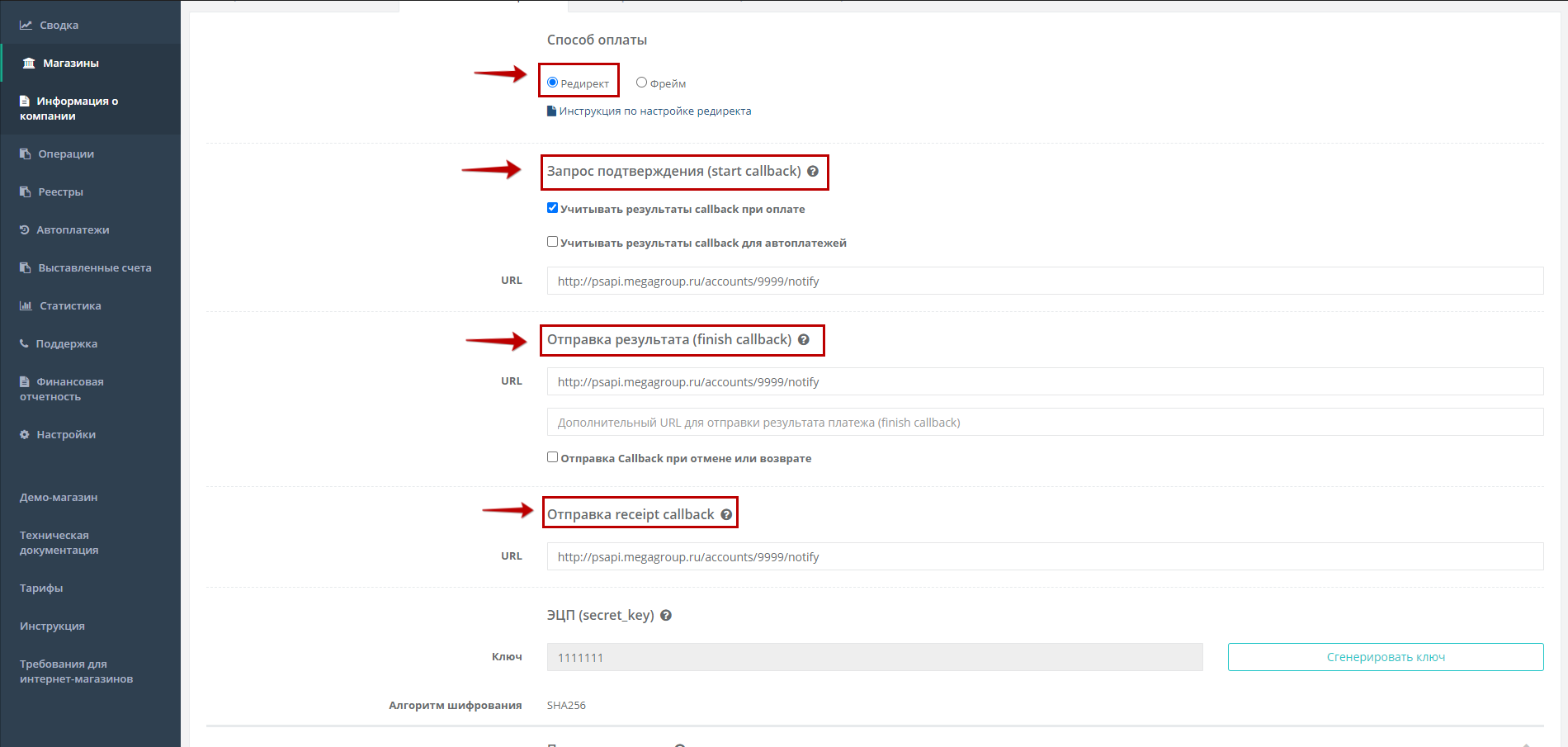
Шаг 4
Сгенерируйте секретный ключ, нажав на соответствующую кнопку, и скопируйте содержимое поля.
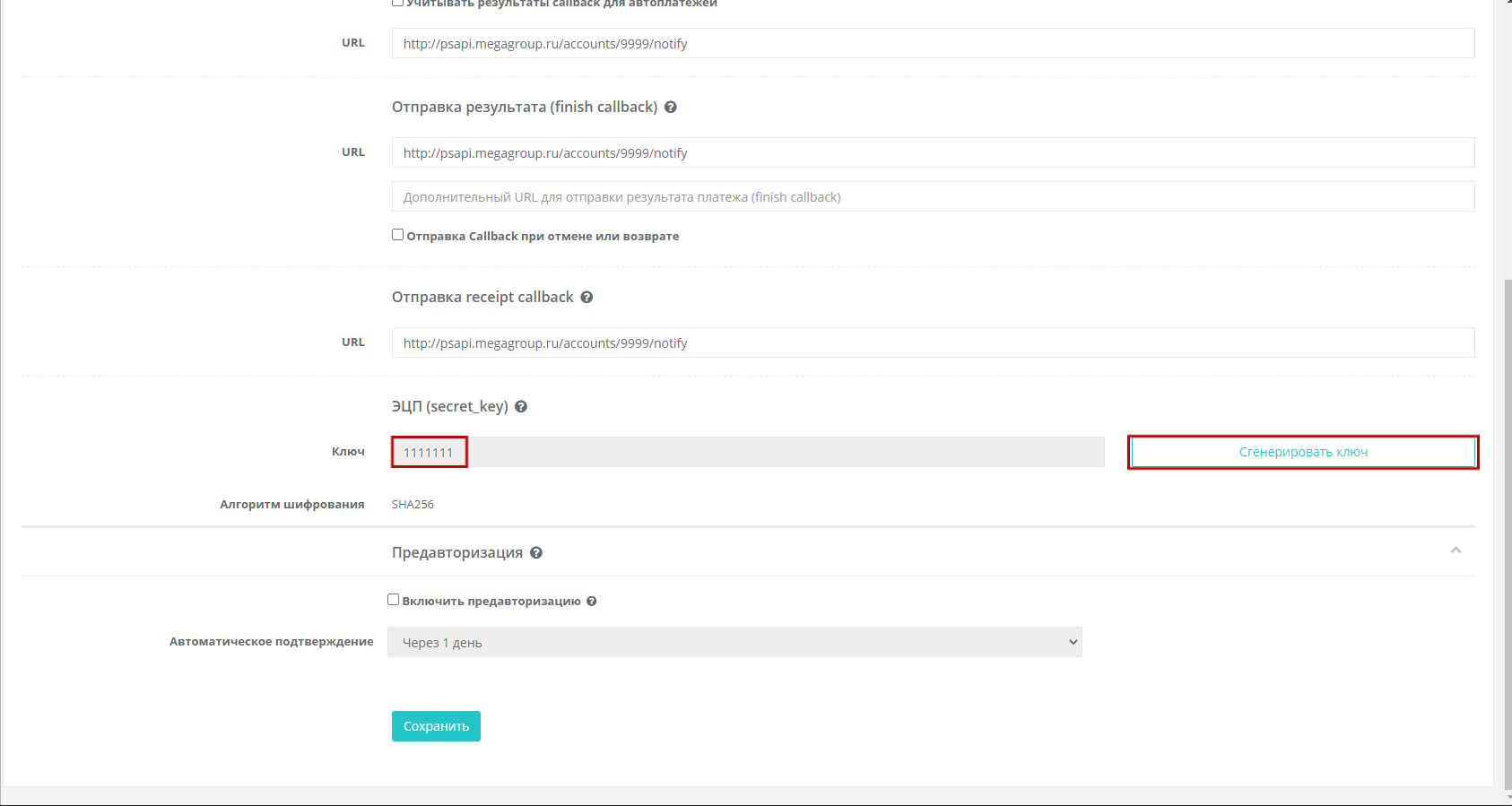
Вставьте ключ в систему управления.

Шаг 5
В выпадающем меню "Валюта" (в системе управления сайтом) укажите ту валюту, в которой Вы будете принимать платежи.
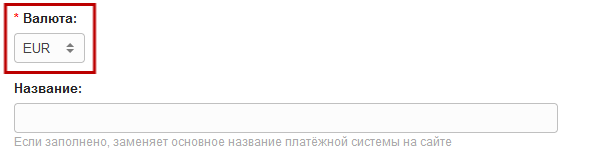
Шаг 6
В поле "Название" Вы можете указать название платежной системы, которое будет отображаться при выборе способа оплаты. Вы можете оставить это поле пустым (в этом случае будет выводиться стандартное название "PayMo").

Шаг 7
Вы можете задать процент наценки для платежей, проводимых через данную платежную систему. Этот процент при оплате будет начислен сверху к стоимости заказа.


